Chương trình sẽ giúp máy tính có được hiệu suất cao nhất bằng cách tắt bớt các tiến trình chạy nền và những dịch vụ không cần thiết, tối ưu hóa RAM khi bạn chơi game,…chỉ với 1 cú nhấp chuột.
Trong phiên bản lần này, giao diện của JetBoost 2.0 đã được thiết kế lại trông gọn gàng hơn, giúp người dùng mới dễ dàng làm quen. Mặc định, để tăng tốc hệ thống, bạn chỉ cần kích vào nút Boost và chờ một lát, quá trình này sẽ tối ưu dựa trên các thiết lập có sẵn.
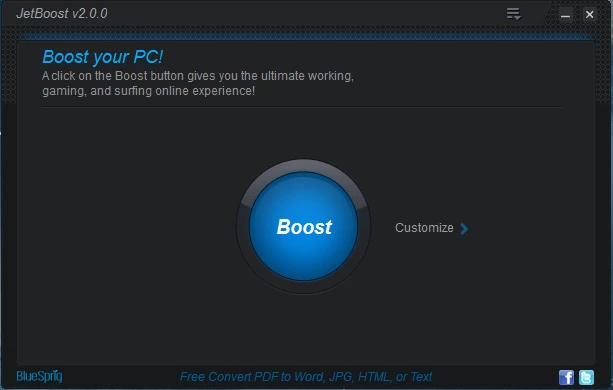
Tuy nhiên, nếu muốn thay đổi các thông số cho phù hợp, bạn nên chọn vào nút Customize. Tại đây có 4 mục bao gồm Processes (các tiến trình hệ thống), Services (các dịch vụ hệ thống), Non-Windows Services (các dịch vụ khác) và Other (một vài tính năng khác).
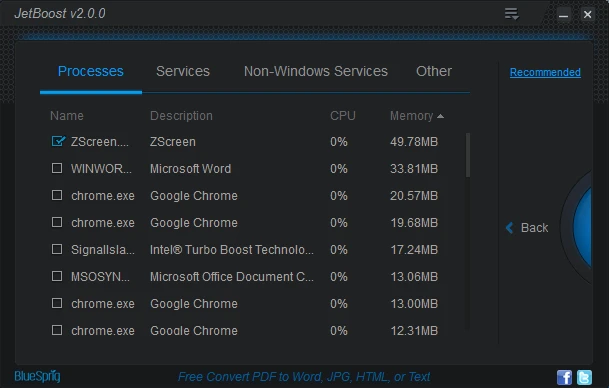
Mục Processes sẽ hiển thị toàn bộ các tiến trình đang chạy nền, bên cạnh đó là các thông số về CPU và bộ nhớ mà nó chiếm dụng. Nếu thấy tiến trình nào đáng nghi ngờ hay chiếm dụng nhiều CPU, bạn nên đánh dấu chọn vào nó và chờ một lát để chương trình xử lí. Tương tự như vậy, mục Services bên cạnh sẽ quản lí toàn bộ các dịch vụ sẽ khởi động cùng hệ thống, bạn có thể tắt bớt đi một số dịch vụ như Print Spooler nếu không sử dụng máy in, Windows Media Player Network Sharing Services…
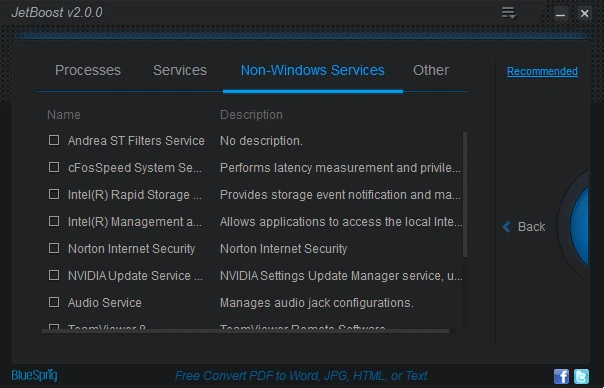
Ngược lại, mục Non-Windows Services sẽ bao gồm toàn bộ các dịch vụ do người dùng tạo ra thông qua việc cài đặt phần mềm. Việc tắt bớt những cái không cần thiết sẽ giúp hệ thống khởi động nhanh hơn. Và cuối cùng là mục Other, bao gồm các tùy chọn Clean RAM (tối ưu hóa bộ nhớ để chơi game nhanh hơn), Clear Clipboard (làm sạch clipboard), Disable automatic update (tắt tính năng tự động cập nhật)... Sau khi hoàn tất, bạn kích vào nút Back để quay trở lại giao diện ban đầu, nhấn Boost để thực hiện lại công việc tối ưu hóa hệ thống một lần nữa.
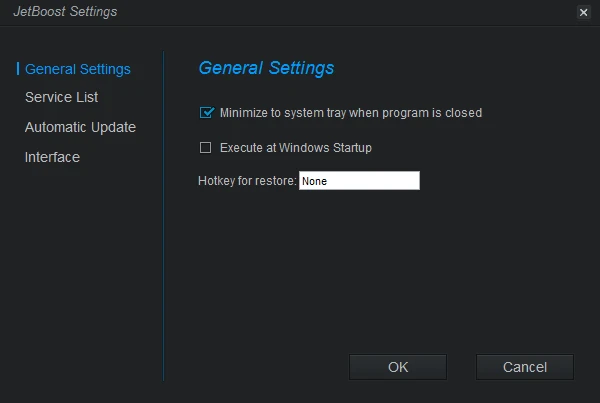
Để thay đổi một số thiết lập về hệ thống như các thông số về proxy, giao diện, ngôn ngữ hiển thị,… Bạn nhấn vào menu nhỏ ở góc phải và chọn Settings để thay đổi lại cho phù hợp.
